VirtualBox networking rendkívül rugalmas. Ezzel a rugalmassággal jön a kihívás, hogy a helyes döntéseket. Ebben a blogban a különböző lehetőségeket ismertetjük, valamint néhány példa használati esetek kerülnek kidolgozásra. A vendégek, a házigazda és a hálózat többi tagja közötti hozzáférés magyarázata, valamint a szükséges konfiguráció látható. Ez az információ a következő bemutatóban is elérhető.,
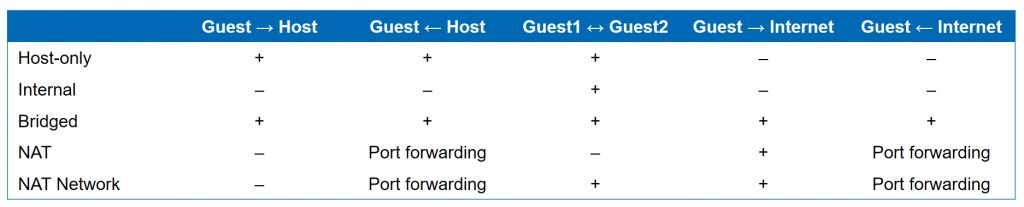
belső hálózat
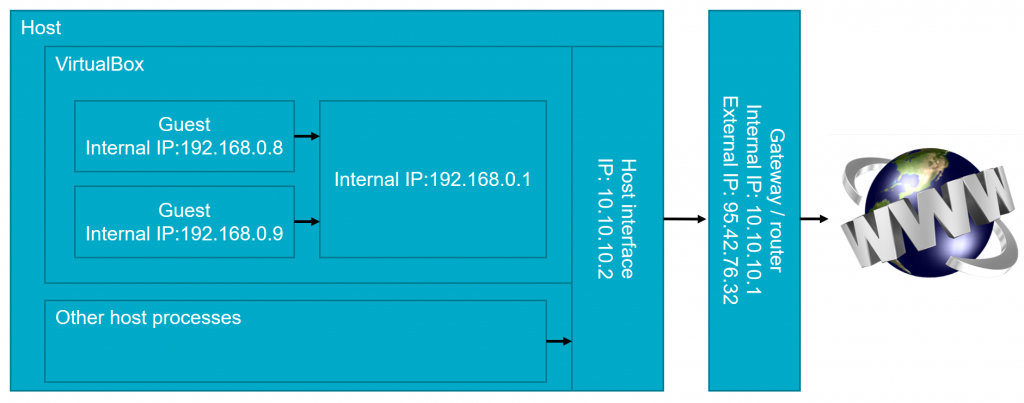
áttekintés
VirtualBox elérhetővé teszi a hálózati interfészt egy vendégen belül. Ha több vendég ugyanazt az interfésznevet használja, úgy csatlakozik hozzájuk, mint egy kapcsoló, és hozzáférhetnek egymáshoz.
előnyök
- könnyen használható.,arc (készülék + sofőr) szükség
- a szálláshely egymást
- Biztonságos (hozzáférés kívülről a fogadó nem lehetséges)
Hátrányai
- A fogadó nem tudja elérni a vendégek
- Vendégek nem tud hozzáférni a fogadó
- a Vendégek nem internet-hozzáférés
- A VirtualBox belső DHCP-kiszolgáló nincs GUI támogatás, csak egy CLI
Konfigurációs
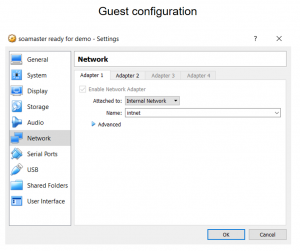
NAT
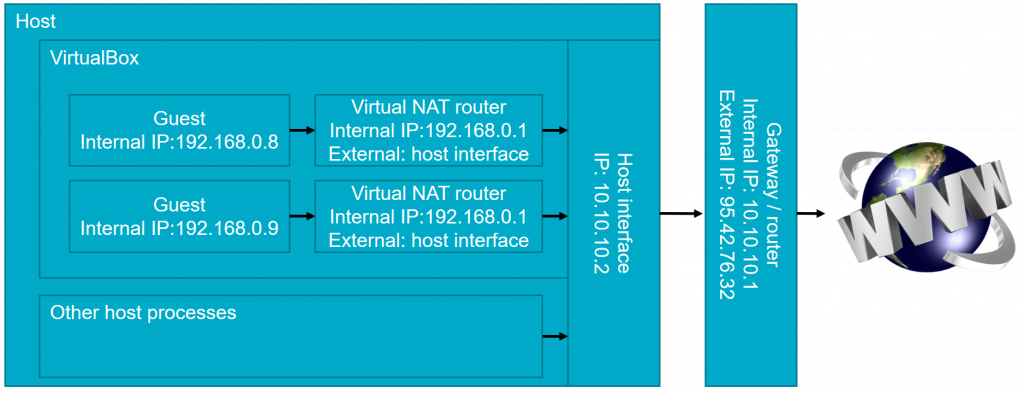
Áttekintés
a VirtualBox elérhetővé tesz egy egységes virtuális elszigetelt NAT útválasztó hálózati interfész be egy vendég., Minden vendég megkapja a saját virtuális útválasztóját, és nem fér hozzá más vendégekhez. Az interfészen a DHCP (Dynamic Host Configuration Protocol) kérésekre a vendég IP-címe, a NAT router címe pedig átjáró. A DHCP szerver konfigurálható egy CLI (nincs GUI támogatás). A NAT router a hosts hálózati interfészt használja. Nem kell külön VirtualBox hálózati interfészt létrehozni. A külső felek csak egyetlen gazdafelületet látnak. A NAT router megnyit egy portot a hosts felületen. A belső címet lefordítják a hosts IP-re. A rendeltetési IP-re vonatkozó kérés megtörtént., A válasz továbbításra kerül a vendég felé (a külső port belső IP-re vonatkozó táblázatát az útválasztó tartja). Port leképezések lehet tenni, hogy kéréseket a fogadó egy adott porton kell továbbítani a vendég.
előnyök
- könnyen használható. Kis konfiguráció szükséges
- elszigetelt.,>
- Fix IP lehetséges,
Hátrányai
- Vendégek nem tud hozzáférni egymást, vagy a fogadó
- A virtuális NAT útválasztó DHCP-kiszolgáló beállítható segítségével egy CLI csak
- hozzáférést a vendég a házigazda igényel port forwarding konfiguráció, valamint szükség lehet egy bejegyzést a fogadó host fájlt, egyedi webes felületek
Konfigurációs
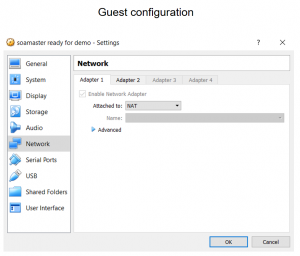
a NAT-network
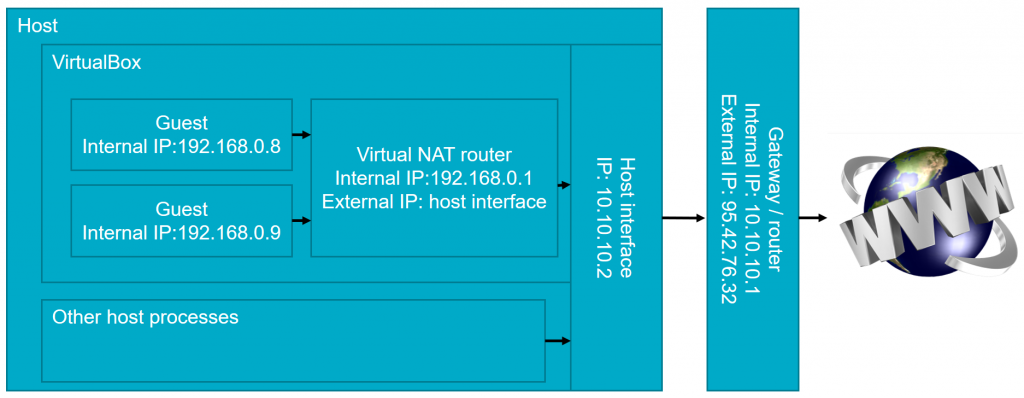
Áttekintés
a VirtualBox elérhetővé tesz egy virtuális NAT útválasztó hálózati interfész a vendégek számára használja a NAT-hálózat., A vendégek hozzáférhetnek egymáshoz. Létre kell hozni a NAT hálózatot. Az interfészen a DHCP (Dynamic Host Configuration Protocol) kérésekre a vendég IP-címe, a NAT router címe pedig átjáró. A DHCP szerver konfigurálható. A NAT router a hosts hálózati interfészt használja. Nem kell külön VirtualBox hálózati interfészt létrehozni. A külső felek csak egyetlen gazdafelületet látnak. A NAT router megnyit egy portot a hosts felületen. A belső címet a hosts IP-re fordítják egy adott portra gazdagépenként. A rendeltetési IP-re vonatkozó kérés megtörtént., A válasz továbbításra kerül a vendég felé (a külső port belső IP-re vonatkozó táblázatát az útválasztó tartja). Port leképezések lehet tenni, hogy kéréseket a fogadó egy adott port kell továbbítani a vendég.,>
Hátrányai
- hozzáférést a vendég a házigazda igényel port forwarding konfiguráció, valamint szükség lehet egy bejegyzést a házigazdák hosts fájl konkrét webinterfaces
- Igényel további VirtualBox konfiguráció határozza meg a hálózat / DHCP-server
Konfigurációs
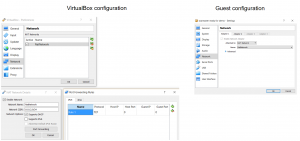
Fogadó csak
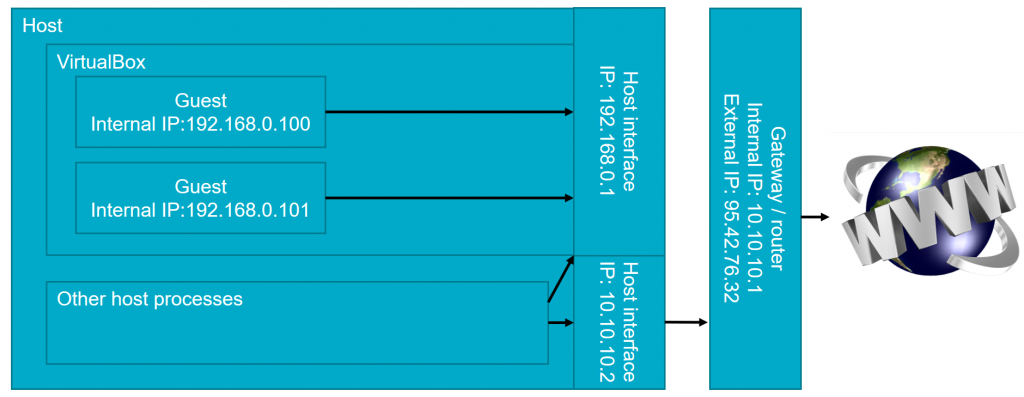
Áttekintés
a VirtualBox létrehoz egy host interfész (egy virtuális eszköz látható a host)., Ez a felület lehet osztani a vendégek között. A vendégek hozzáférhetnek egymáshoz. Az interfészen a DHCP (Dynamic Host Configuration Protocol) kéréseket egy IP-vel válaszolják meg a vendég számára, valamint a Host only adapter címét. A DHCP szerver konfigurálható a VirtualBox GUI segítségével a virtuális gazdagép interfész nem látható a gazdagépen kívül. Az internet nem érhető el ezen a felületen keresztül a vendégtől. A fogadó IP-n keresztül férhet hozzá a vendégekhez. A Port leképezésekre nincs szükség.,használja a GUI
Hátrányai
- hozzáférést a vendég a házigazda igényel port forwarding konfiguráció, valamint szükség lehet egy bejegyzést a házigazdák hosts fájl konkrét webinterfaces
- Igényel további VirtualBox konfiguráció határozza meg a hálózat / DHCP-server
- a VirtualBox virtuális host hálózati interfész (készülék + sofőr) szükség
- Nincs internet-hozzáférés
Konfigurációs
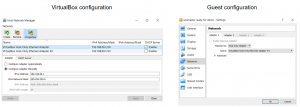
Áthidalni
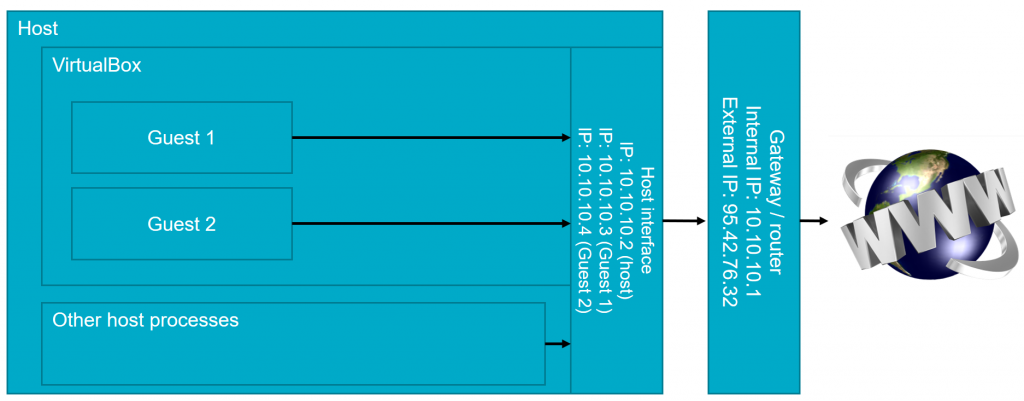
Áttekintés
A vendég használ fogadó felület., A fogadó felületen egy net szűrőillesztőt alkalmaznak, amely lehetővé teszi a VirtualBox számára, hogy adatokat küldjön a vendégnek. Ehhez az adapternek úgynevezett kuszált módot kell használnia. A Promiscuous mód azt jelenti, hogy az adapternek több MAC-címe is lehet. A legtöbb vezeték nélküli adapter ezt nem támogatja. Ebben az esetben a VirtualBox helyettesíti az adapter számára látható csomagok MAC-címét. Külső DHCP-kiszolgálót használnak. Ugyanúgy, ahogy a fogadó megkapja az IP / gateway-t. Nincs szükség további konfigurációra. Lehet, hogy nem működik, ha a DHCP-kiszolgáló csak a regisztrált Mac-eket (néhány vállalati hálózatot) teszi lehetővé., A vendég közvetlenül elérhető a hálózatról (minden gazdagépről), amelyhez a házigazda csatlakozik. Port leképezések nem szükséges. A fogadó IP-n keresztül férhet hozzá a vendégekhez. A vendégek IP-n keresztül férhetnek hozzá a házigazdához.
előnyök
- a vendégek hozzáférhetnek egymáshoz
- A házigazda hozzáférhet a vendégekhez, a vendégek pedig a házigazdához., Valaki a fogadó hálózat-hozzáférési a vendégek
- Nem virtuális DHCP-kiszolgáló szükség
- Könnyen konfigurálható / használata
- Azonos az internet-hozzáféréssel, mint a fogadó van
Hátrányai
- a Vendégek nem bontható külön hálózatok (nem elszigetelt)
- Néha nem működik; függ a külső DHCP szerver képes szűrni a csomagokat a fogadó hálózati interfész. A vállalati hálózatok blokkolhatják az interfészt
- nincs könnyű lehetőség a rögzített IP-hez, mivel a host network változó
- nem biztonságos.,>
Konfigurációs
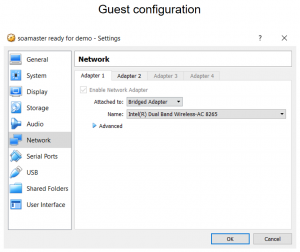
használati esetek
1. Eset: ELK stack
próbálom ki az új verzió a ELK stack (Elasticsearch, Logstash, Kibana)
Követelmények:
- nem igényel internet hozzáférést belül a vendég
- azt akarom, hogy hozzáférjen a vendég a házigazda
- nem akarom, hogy a vendég számára hozzáférhető legyen kívül a fogadó
- nem akarom, hogy manuálisan beállítani port leképezések
Megoldás: a Fogadó egyetlen adapter
2. Eset: SOA Suite biztonsági műhely
én vagyok az Oracle SOA Suite biztonsági műhely., SOA Suite áll, 3 külön VMs, DB, Admin Server, Sikerült Server
Elvárások:
- A VMs szükség rögzített (belső) IPs
- A VMs kell, hogy képes legyen elérni egymást
- – Tanfolyamon résztvevők kell hívnom a szolgáltatások ugyanazon a hálózaton
- én csak azt akarom, hogy tegye ki adott portok
Megoldás: NAT + Fogadó egyetlen (esetleg a NAT-network)
3. Eset: VM elosztása során, persze,
létrehoztam egy Ubuntu / Tavaszi Tool Suite VM az irányt. A virtuális gépet a résztvevőknek osztják szét.,
követelmények:
- a terjesztéshez szükséges virtuális gép internet-hozzáférést igényel. A kurzus során több dolgot kell letöltött
- nem vagyok tudatában a VirtualBox létrehozott felületek jelen a fogadó gép, nem akarom, hogy a résztvevők, hogy manuálisan válassza ki az adaptert
- azt akarom, hogy a résztvevők, hogy olyan keveset hálózati konfiguráció, amennyire csak lehetséges. A VirtualBox hálózatépítés nem ennek a kurzusnak a célja.
megoldás: NAT
4 eset: szerver hosting alkalmazás
létrehoztam egy szervert egy VM-en belül, amely egy alkalmazást tárol.,
követelmények:
- a VM MAC konfigurálva van az útválasztók DHCP szerverén, így mindig ugyanazt az IP-t kapja. A külső DHCP-kiszolgáló segítségével IP
- – t kaphat az alkalmazás, amelyet a hálózaton lévő különböző emberek használnak (így elérhetőnek kell lennie).
- az alkalmazás számos különböző portot használ a különböző funkciókhoz. Ezek a portok rendszeresen változnak. Egyes funkciók véletlenszerű portokat használnak., Kézi port leképezések nem opció
- az alkalmazás hozzáfér a különböző források (például egy print server) a hosts hálózat
megoldás: áthidalt